如何删除excel中的特殊字符
您可以使用以下公式从 Excel 单元格中删除特殊字符:
=SUBSTITUTE(SUBSTITUTE(SUBSTITUTE(SUBSTITUTE(SUBSTITUTE(SUBSTITUTE(SUBSTITUTE(SUBSTITUTE(SUBSTITUTE(SUBSTITUTE( A2 ,"!",""),"@",""),"#",""), "$" , ""), "%", ""), "^", ""), "&", ""), "*", ""), "(", ""), ")", " ")
此特定公式会删除单元格A2中的所有特殊字符。
此公式的工作原理是使用嵌套的SUBSTITUTE函数将特定的特殊字符替换为空格,这具有从单元格中删除特殊字符的效果。
注意:如果您想从单元格中删除其他特殊字符,只需使用其他嵌套的 SUBSTITUTE 函数即可。
下面的例子展示了如何在实践中使用这个公式。
示例:删除 Excel 中的特殊字符
假设我们在 Excel 中有以下表达式列表:
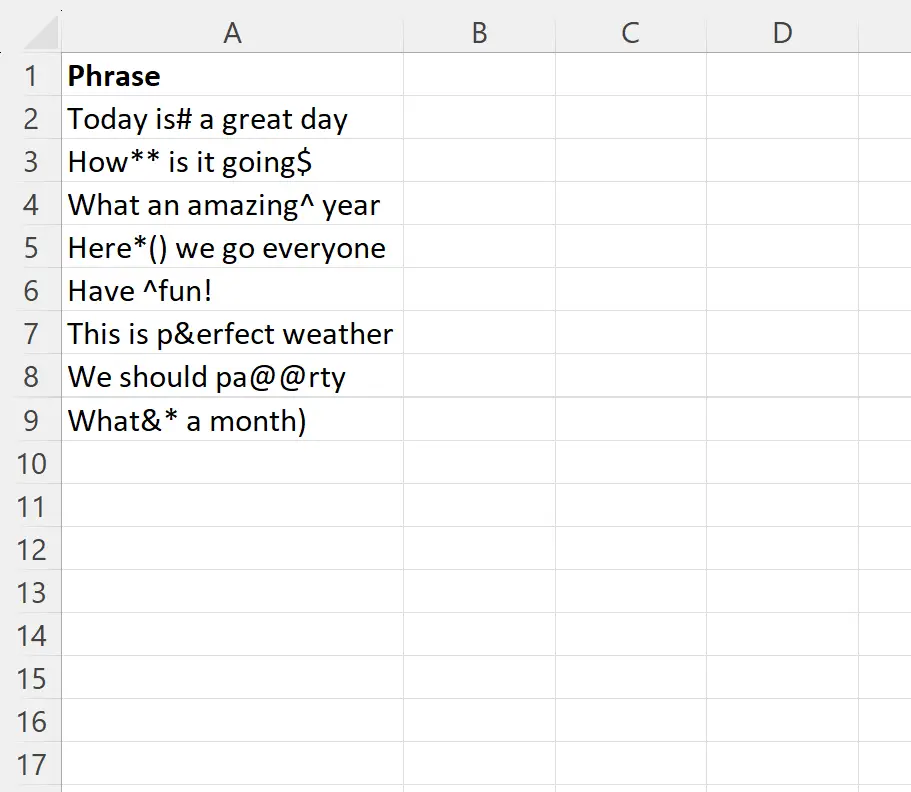
假设我们要从 A 列的每个句子中删除特殊字符。
为此,我们可以在单元格B2中键入以下公式:
=SUBSTITUTE(SUBSTITUTE(SUBSTITUTE(SUBSTITUTE(SUBSTITUTE(SUBSTITUTE(SUBSTITUTE(SUBSTITUTE(SUBSTITUTE(SUBSTITUTE( A2 ,"!",""),"@",""),"#",""), "$" , ""), "%", ""), "^", ""), "&", ""), "*", ""), "(", ""), ")", " ")
然后我们可以单击此公式并将其拖动到 B 列中的每个剩余单元格:
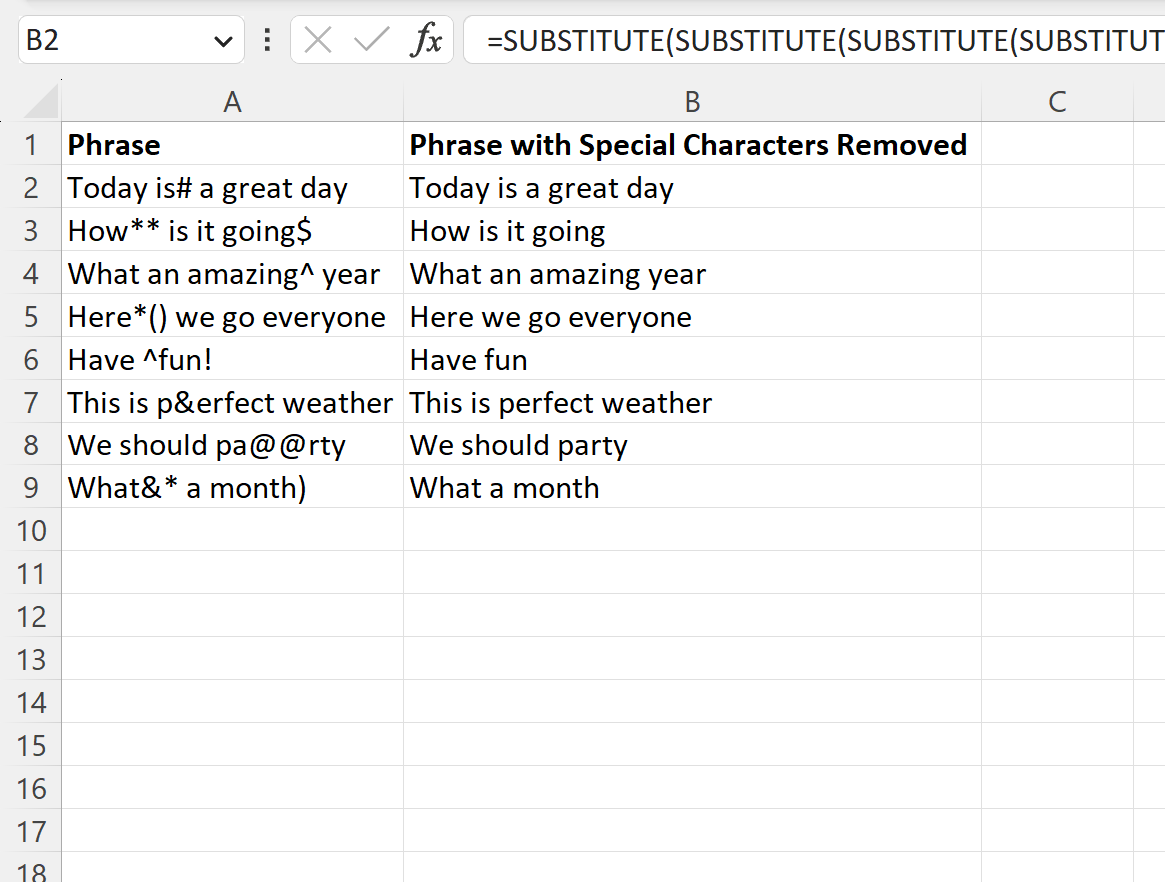
B 列中的单元格包含 A 列中每个相应单元格中的短语,并删除了特殊字符。
请注意,您可以轻松修改此公式以仅从单元格中删除某些特殊字符。
例如,您可以使用以下公式仅删除! 、 @和#来自单元格:
=SUBSTITUTE(SUBSTITUTE(SUBSTITUTE( A2 ,"!",""),"@",""),"#","")
请随意编辑公式以从单元格中删除所需的任何特殊字符。
其他资源
以下教程说明如何在 Excel 中执行其他常见任务: